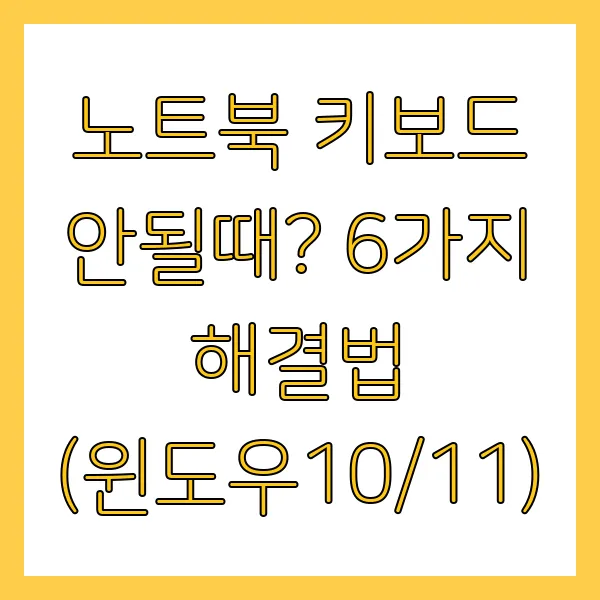
노트북 키보드가 갑자기 작동하지 않아 곤란한 상황에 봉착하셨나요? 윈도우 10/11에서 발생하는 노트북 키보드 오류, 당황하지 마세요! 간단한 설정 변경부터 드라이버 재설치, 하드웨어 점검까지, 이 포스트에서 제시하는 6가지 해결법으로 키보드 문제를 해결하고 업무 효율을 높여보세요. 키보드 먹통, 키 입력 오류, 숫자 키패드 오작동 등 다양한 키보드 문제 해결에 도움이 될 꿀팁들을 지금 바로 확인하세요!
1. 접근성 설정 확인: 윈도우 자체 기능부터 체크!
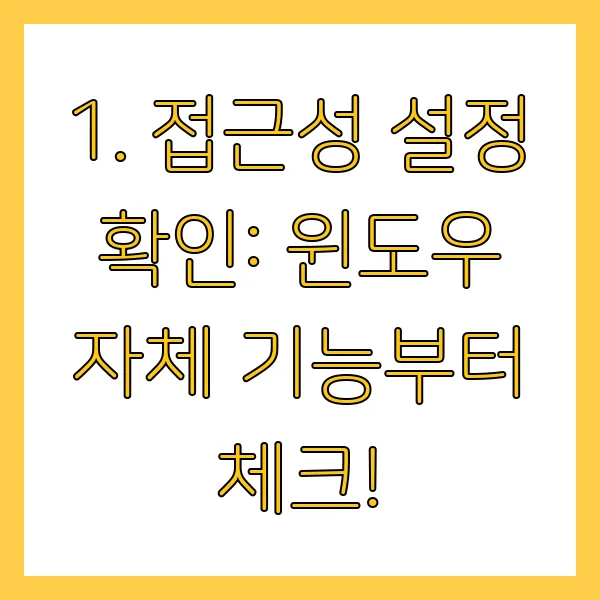
윈도우의 접근성 기능은 사용자 편의를 위해 다양한 옵션을 제공하지만, 때때로 예상치 못한 키보드 오류를 유발할 수 있습니다. 특히 '고정 키'나 '필터 키'와 같은 기능은 의도치 않게 활성화될 경우 키 입력을 방해하는 주범이 될 수 있죠! 😠
고정 키와 필터 키 비활성화
- '시작' 메뉴를 클릭하고 '설정'으로 이동합니다.
- '접근성'을 선택한 후, 왼쪽 메뉴에서 '키보드'를 클릭합니다.
- '고정 키'와 '필터 키' 옵션이 활성화되어 있는지 확인하고, 만약 켜져 있다면 토글 스위치를 눌러 꺼주세요. 간단한 클릭 한 번으로 키보드가 다시 살아날 수도 있다는 사실! 😉
2. 드라이버 재설치: 키보드와 윈도우의 연결고리 복구
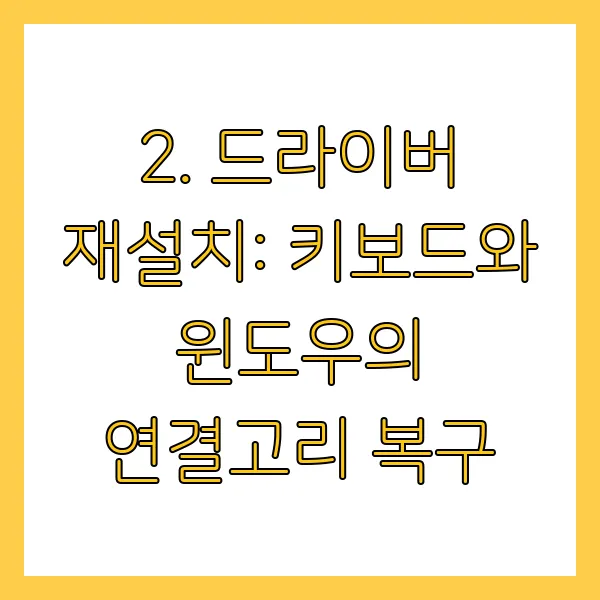
키보드 드라이버는 윈도우 운영체제가 키보드와 원활하게 통신할 수 있도록 돕는 다리와 같은 역할을 합니다. 이 다리가 낡거나 손상되면 키보드가 제대로 작동하지 않을 수 있으니, 드라이버 재설치를 통해 문제를 해결해 보세요!
장치 관리자를 활용한 드라이버 재설치
- 'Windows 키 + X' 키를 눌러 메뉴를 열고 '장치 관리자'를 선택합니다.
- '키보드' 항목을 찾아 확장하면 현재 설치된 키보드 장치 목록이 표시됩니다.
- 문제가 있는 키보드 장치를 마우스 오른쪽 버튼으로 클릭하고 '디바이스 제거'를 선택합니다. (😱 깜짝 놀라지 마세요! 재부팅하면 윈도우가 알아서 최신 드라이버를 설치해 줄 거예요.)
- 시스템을 재부팅합니다. 윈도우가 자동으로 최신 드라이버를 설치하여 키보드 문제를 해결해 줄 겁니다. 만약 자동 설치가 되지 않는다면, 노트북 제조사 웹사이트에서 직접 드라이버를 다운로드하여 설치하세요. 최신 드라이버는 성능 향상과 버그 수정을 포함하고 있으니, 정기적으로 업데이트하는 것이 좋습니다! 👍
3. 먼지와 이물질 제거: 키보드 속 숨은 적 제거
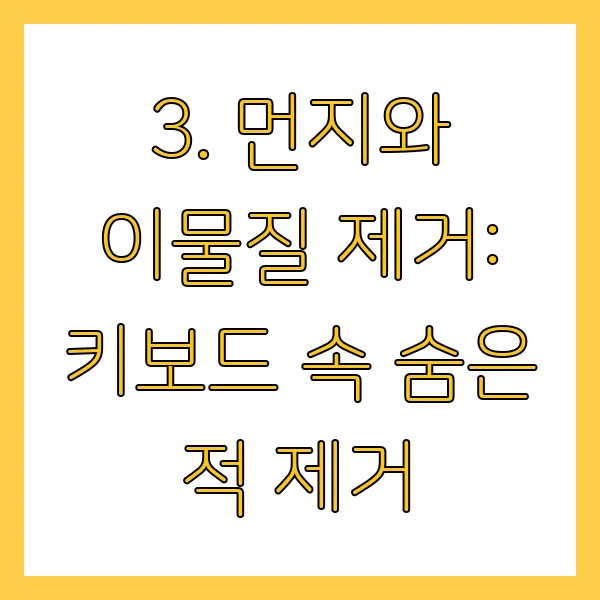
키보드는 우리 손길이 가장 많이 닿는 부분 중 하나죠. 그만큼 먼지, 머리카락, 과자 부스러기 등 각종 이물질이 쌓이기 쉽습니다. 이러한 이물질이 키 사이에 끼면 키 입력이 원활하지 않거나, 심지어 키가 눌린 상태로 고정되는 불상사가 발생할 수도 있습니다. 😱
키보드 청소 꿀팁 대방출!
- 먼저, 노트북 전원을 끄고 콘센트를 뽑아 안전을 확보하세요.
- 압축 공기 스프레이를 사용하여 키보드 틈새에 쌓인 먼지를 강력하게 날려줍니다. 💨 (좁은 틈새의 먼지까지 깔끔하게 제거!)
- 면봉이나 부드러운 솔을 이용하여 키캡 사이사이에 낀 먼지를 꼼꼼하게 제거합니다. (섬세한 손길로 키보드를 깨끗하게!)
- 끈적이는 이물질은 알코올을 살짝 적신 천으로 닦아내세요. (반드시 전원이 꺼진 상태에서 진행해야 합니다!)
4. BIOS 진입 테스트: 하드웨어 문제 여부 진단
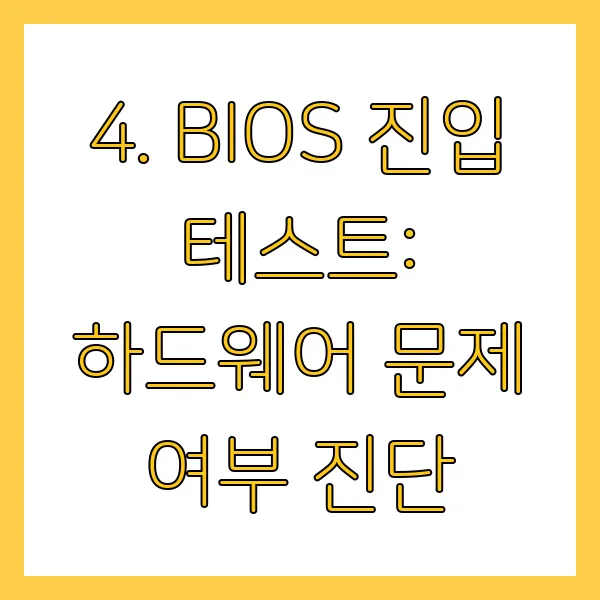
BIOS(Basic Input/Output System)는 컴퓨터의 하드웨어를 제어하는 핵심 펌웨어입니다. BIOS 설정 화면에 진입하여 키보드가 정상 작동하는지 확인하면, 문제의 원인이 하드웨어적인 문제인지 소프트웨어적인 문제인지 파악할 수 있습니다.
BIOS 진입 방법과 하드웨어 문제 판단
- 노트북 전원을 켠 직후, 제조사별로 지정된 BIOS 진입 키(일반적으로 F2, Del, F10 등)를 연타합니다. (타이밍이 중요해요! ⏰)
- BIOS 화면에서 키보드가 정상 작동한다면, 소프트웨어 문제일 가능성이 높습니다. 반대로 BIOS 화면에서도 키보드가 작동하지 않는다면, 키보드 자체의 하드웨어 고장 또는 메인보드 문제일 수 있습니다. 😥 (이 경우 전문가의 도움이 필요할 수 있어요.)
5. Fn 키와 Num Lock 확인: 숫자 키패드 오작동 해결사
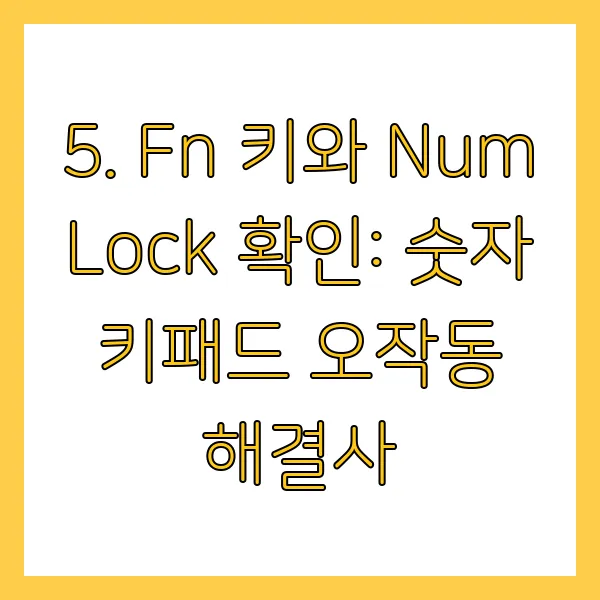
노트북 키보드에서 Fn 키는 마법의 키와 같습니다. ✨ Fn 키와 다른 키를 조합하여 화면 밝기, 볼륨 조절, Num Lock 등 다양한 기능을 제어할 수 있죠. 만약 숫자 키패드가 작동하지 않는다면, Fn 키와 Num Lock의 상태를 확인해 보세요!
Num Lock 활성화 및 Fn 키 조합 확인
- Num Lock 키를 눌러 활성화합니다. (Num Lock 표시등이 켜져 있는지 확인!)
- 일부 노트북 모델에서는 Fn 키와 Num Lock 키를 동시에 눌러야 숫자 키패드가 활성화됩니다. 노트북 제조사의 사용 설명서를 참고하여 정확한 Fn 키 조합을 확인하세요. (숨겨진 기능을 찾는 재미도 쏠쏠해요! 🔍)
6. 키보드 보안 프로그램 충돌 확인: 소프트웨어 간섭 해결
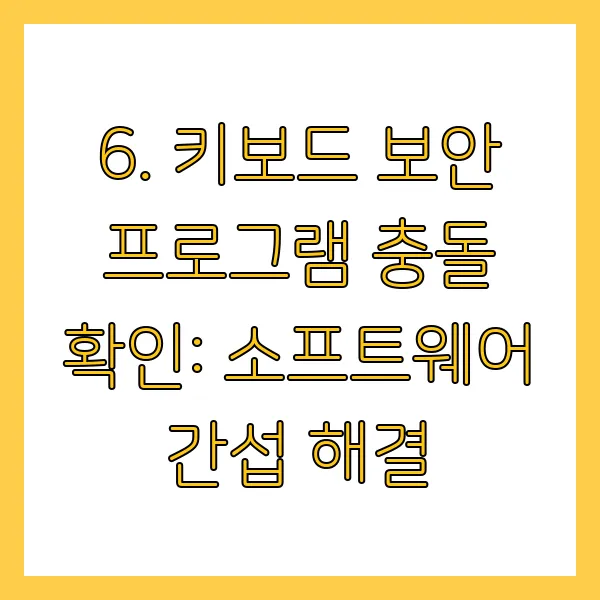
키보드 보안 프로그램은 키로깅이나 스크린 캡처로부터 개인 정보를 보호하는 데 필수적이지만, 때로는 다른 프로그램과 충돌하여 키보드 오류를 유발할 수 있습니다. 특히 인터넷 뱅킹이나 온라인 결제 시 사용하는 보안 프로그램이 문제의 원인일 가능성이 높습니다.
보안 프로그램 충돌 해결 방법
- 최근에 설치한 키보드 보안 프로그램이나 의심되는 프로그램을 일시적으로 비활성화하거나 제거합니다.
- 문제가 해결되면 해당 프로그램의 설정을 변경하거나 호환되는 최신 버전으로 업데이트합니다. (최신 버전은 호환성 문제를 해결하고 보안 기능을 강화해 줍니다.)
만약 위의 모든 방법을 시도했음에도 불구하고 키보드 문제가 해결되지 않는다면, 키보드 자체의 하드웨어 고장일 가능성이 높습니다. 이 경우 A/S 센터를 방문하여 전문가의 도움을 받는 것이 좋습니다. 👨🔧 정확한 진단과 수리를 통해 키보드를 다시 건강하게 사용할 수 있도록 하세요! 😊
댓글